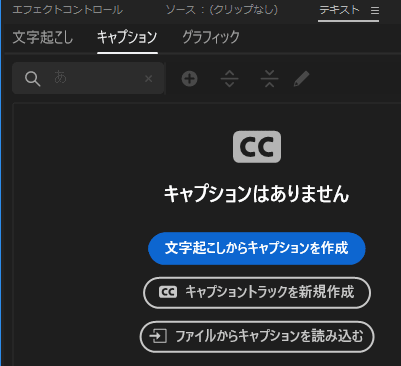
文字起こしをプレミアプロが勝手にしてくれる便利機能
まずは設定を確認
編集 → 環境設定 → 文字起こし を開き
まずは設定を確認
編集 → 環境設定 → 文字起こし を開き
デフォルトの言語を日本語にする

テキストパネルの文字起こしのタブを開いておく
もし表示されていないときは、ウインドウからテキストのパネルにチェックを入れる
①文字起こしを開始をクリックすると、自動で文字起こしが完了
②キャプションのタブを選び
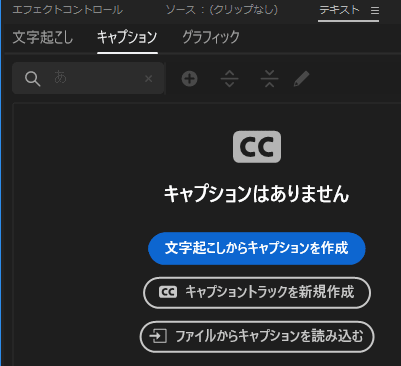
文字起こしからキャプションを作成をクリック

キャプションの作成をクリック
タイムラインの一番上にキャプションとして文字テロップが入る
③フォントの種類やサイズ、塗り、境界線、背景などを変更する
※ 必ずフォントの種類とサイズは先に調整しておくこと
※ 必ずフォントの種類とサイズは先に調整しておくこと
④文字起こしミスも確認しながら、
テロップの長さの調整をする
テロップの長さの調整をする
打ちなおしたい文字のグループをダブルクリックで修正

[キャプションを分割][キャプションを統合]
キャプションで選ぶか、タイムラインから選び
検索の横にある”山がふたつ”と”谷がふたつ”のマークをクリックし
テロップを分解したり統合したりできる


[置き換え]一括で修正したい時
検索に修正したい文字を入力すると該当する文字が選ばれる
置き換えをクリックし、次で置き換えのところに置き換えたい文字を入れる
※ 何も入れず空白にしておくと選択した文字を削除することもできる
置き換えをクリックし、次で置き換えのところに置き換えたい文字を入れる
※ 何も入れず空白にしておくと選択した文字を削除することもできる
※ 空白に置き換えたいときはスペースキーで空白を入れる
[テキストをエッセンシャルグラフィックスに変える]
キャプションだと全部同じスタイルになってしまうし、
エッセンシャルグラフィックスにするとエフェクトやアニメーションも使える
グラフィックとタイトル → キャプションをグラフィクスにアップグレード

エッセンシャルグラフィックスにするというのは、
一般的なテキストのテロップと同じ形式に変える感じです



























